Photoshop基础教程:学习如何取消、调整图层蒙版
时间:2022-10-17
浏览:0
PS基础教程:学习如何取消、调整图层蒙版。
一、取消图层蒙版链接
图层和蒙版之间是相互链接的,如果需要对其中一个进行独立编辑,可以取消两者的链接,当编辑完成之后再次链接即可。下 面将对如何取消图层蒙版链接进行详细讲解:
1、创建图层蒙版后,在“图层”面板中单击“指示图层蒙版链接到图层”按钮;
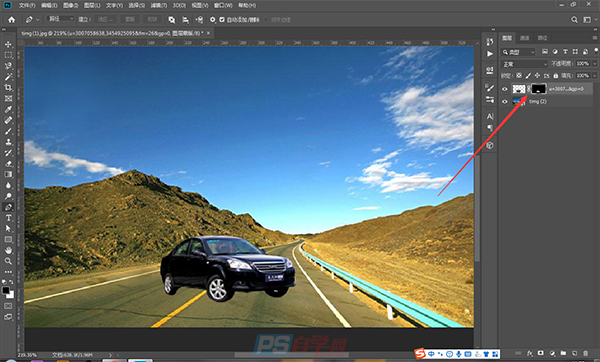
2、接着选择蒙版并按下CtrI+T组合键;

3、适当调整蒙版范围,而图层未发生变化,表明图层和蒙版不存在联系;
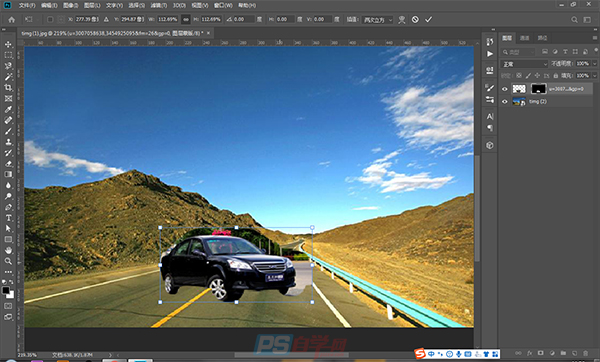
4、若要重新链接图层和蒙版,再次单击“指示图层蒙版链接到图层”按钮即可;

二、调整图层蒙版
1、在“ 图层”面板中选择需要调整边缘的图层蒙版并右击,在弹出的快捷菜单中选择“调整蒙版”命令;
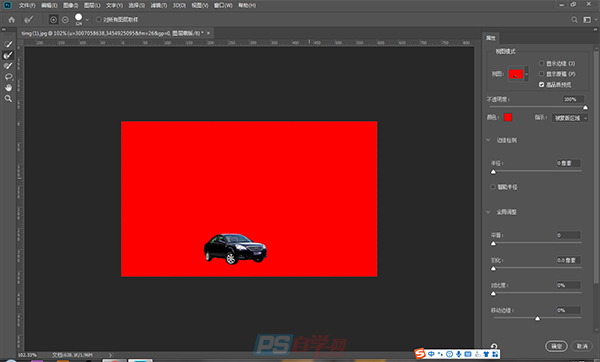
2、弹出“调整蒙版”对话框,设置相关参数对蒙版边缘进行调整;
